Panduan Setting CloudFlare di Subdomain
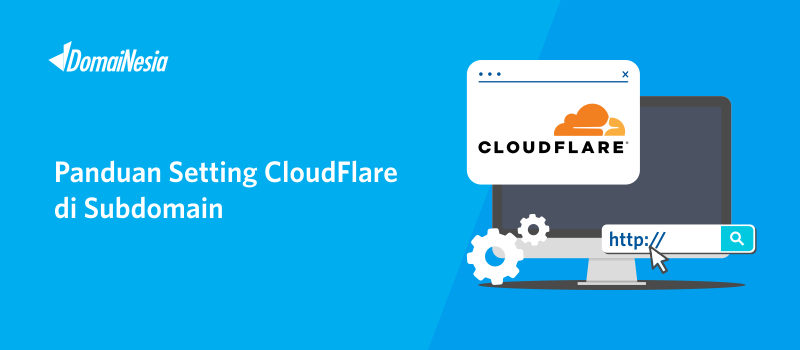
Masih ingat dengan CloudFlare? CloudFlare adalah salah satu Content Delivery Network yang berfungsi sebagai perantara domain dan web hosting. Dengan mengaktifkan CloudFlare ini, anda dapat memiliki banyak keuntungan. Diantaranya adalah akses website akan menjadi lebih cepat dan terhindar dari ancaman DDOS. Ditambah dengan fitur masking membuat IP web hosting akan disembunyikan oleh CloudFlare. Sehingga hacker tidak mudah untuk melakukan penyerangan terhadap server. DomaiNesia menyediakan fitur CloudFlare secara GRATIS! Untuk mengetahui mengenai seluk beluk CloudFlare, silahkan baca di Panduan Apa itu CloudFlare dan Bagaimana Cara Kerja CloudFlare. Nah sekarang saatnya ikuti panduan setting cloudflare di subdomain berikut ini
Apakah Saya Bisa Mengaktifkan CloudFlare di Subdomain?
Biasanya, CloudFlare banyak digunakan di domain utama saja. Sehingga, anda tidak perlu melakukan setting DNS terlebih dahulu. Cukup memilih nama domain kemudian aktifkan CloudFlare. Maka seketika CloudFlare telah aktif. Untuk lebih jelasnya silahkan baca di Panduan Setting CloudFlare di cPanel. Namun, bagaimana dengan subdomain? Apakah kita bisa mengaktifkan CloudFlare di Subdomain? Ya. Tentu saja. CloudFlare dapat digunakan baik untuk domain utama maupun subdomain. Namun, ada beberapa hal yang harus anda konfigurasi terlebih dahulu.
1. Edit DNS Record Melalui Zone Editor
Hal pertama yang harus anda lakukan yaitu login cPanel melalui https://namadomain/cpanel, sesuai email yang dikirim dari DomaiNesia mengenai Informasi Account Hosting. Kemudian, pada kolom pencarian silahkan ketikkan “Zone Editor”. Lalu pilih fitur Zone Editor.
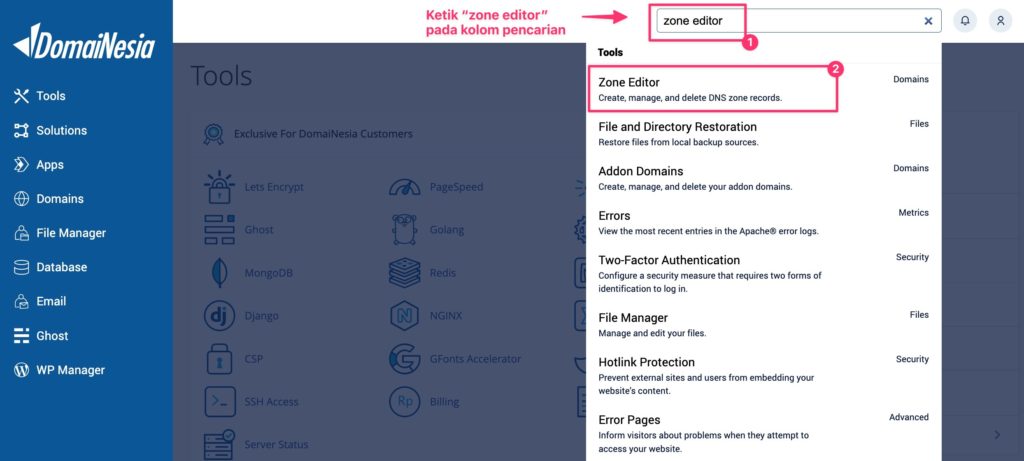
Setelah itu, anda akan diarahkan ke halaman Zone Editor. Silahkan scroll ke bagian bawah dan anda akan menemukan subdomain yang anda inginkan. Terdapat 2 hal yang akan anda lakukan. Pertama, hapus TXT record. Kedua, lakukan edit pada A Record.
Hapus TXT Record
Pilih subdomain, kemudian cari DNS record bertipe TXT. Setelah itu, klik Delete.

Edit A Record
Pilih subdomain, kemudian cari DNS record dengan tipe A. Kemudian klik Edit.
![]()
Pada bagian Type, silahkan ganti A dengan CNAME. Pada bagian CNAME, tulis nama domain utama dari subdomain yang anda pilih. Misalnya, www.domainesia.com merupakan subdomain. Dengan domain utama adalah domainesia.com. Setelah itu klik Edit Record.

2. Mengaktifkan CloudFlare di Subdomain
Setelah konfigurasi DNS record selesai, maka hal selanjutnya adalah mengaktifkan CloudFlare di subdomain yang telah diatur tadi. Silahkan balik ke form pencarian pada cPanel lalu tulis CloudFlare. Pilih CloudFlare.
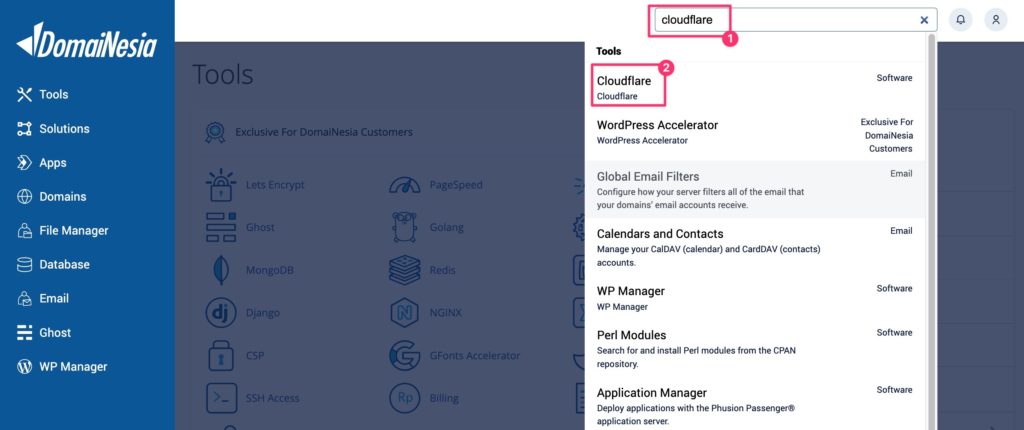
Lalu anda akan diarahkan ke halaman CloudFlare. Untuk mengaktifkan CloudFlare di subdomain silahkan pilih domain utama pada bagian Active Zone. Klik Menu Domains. Kemudian anda akan mendapati sebuah tabel yang berisi keterangan bahwa CloudFlare pada domain yang dipilih belum aktif. Untuk itu, anda harus mengaktifkan CloudFlare dengan cara klik pada Provision Domain with CNAME Setup. Silahkan scroll ke bawah hingga mendapatkan domain utama serta subdomain yang telah anda konfigurasi tadi pada Step 1. Terdapat 2 warna awan yang dapat anda jumpai. Apabila awan berwarna orange, maka CloudFlare telah aktif. Namun, apabila masih berwarna abu- abu maka CloudFl
are belum aktif. Untuk mengaktifkannya, silahkan klik pada gambar awan abu- abu tersebut. Tunggu sebentar. Maka dalam sekejap warna awan telah berubah menjadi orange. Itu tandanya CloudFlare pada subdomain telah aktif!

Baca Juga : Cara Menambahkan Record Subdomain di Cloudflare
Penggunaan SSL di CloudFlare
Jika anda menggunakan Paket Free CloudFlare, biasanya akan langsung terintegrasi dengan SSL CloudFlare. Untuk melakukan pengecekan, silakan login CloudFlare lalu klik Home. Kemudian klik Menu Crypto lalu pada bagian SSL, silakan pilih Full. Pastikan pada bagian Universal SSL Status berwarna hijau dan bertuliskan Active Certificate. Jika domain telah terpasang SSL lainnya, maka SSL akan tetap menggunakan SSL milik CloudFlare. Jika ingin menggunakan SSL dari vendor lain seperti Comodo, GeoTrust, Digicert ataupun GlobalSign, silakan gunakan Paket Business CloudFlare.
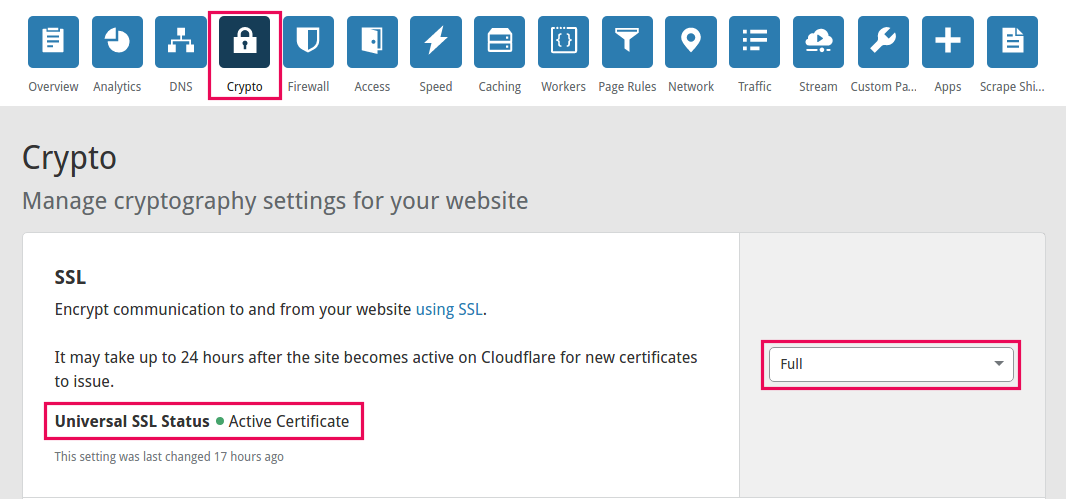
Baca Juga : Cara Menambahkan Record Subdomain di Cloudflare
Closing
Pada dasarnya CloudFlare dapat diaktifkan pada domain utama maupun subdomain. Hanya saja untuk mengaktifkan CloudFlare pada subdomain perlu konfigurasi dalam DNS recordnya. DomaiNesia telah memberikan kemudahan bagi setiap customernya. Apabila anda mengalami kesulitan silahkan hubungi tim support kami. DomaiNesia memiliki CloudFlare yang akan membuat performa website lebih cepat dan terhindar dari ancaman DDOS. DomaiNesia jagonya Hosting Murah . Terimakasih atas kepercayaan anda kepada DomaiNesia. 😀
